Phải làm gì nếu bạn quên mật khẩu WhatsApp của mình
WhatsApp là một ứng dụng nhắn tin miễn phí thuộc sở hữu của công ty truyền thông xã hội Facebook (Meta). Đây là một trong những ứng dụng nhắn tin phổ biến nhất trên toàn thế giới và có hơn 2 tỷ người dùng đang hoạt động. WhatsApp có một danh sách các tính năng vượt trội so với đối thủ, nhưng điều gì sẽ xảy ra nếu bạn quên mật khẩu của mình?
Tùy thuộc vào các biện pháp bảo mật bạn đã thiết lập, việc đặt lại mã PIN WhatsApp của bạn tương đối dễ dàng. Trong bài viết này, chúng tôi sẽ đề cập đến những việc cần làm nếu bạn quên mật khẩu WhatsApp của mình.
Nội dung bài viết
Đặt lại mã PIN xác minh hai bước WhatsApp
Xác minh hai bước là một trong những tính năng mới mà WhatsApp đã thêm vào để cải thiện tính bảo mật của người dùng. Đây là một tính năng được hoan nghênh cho bất kỳ ứng dụng mạng xã hội nào vì nó giúp giảm khả năng người dùng khác lấy cắp danh tính của bạn.
Nếu bạn thiết lập tài khoản WhatsApp bằng xác minh hai bước và cung cấp địa chỉ email của mình, bạn có thể đặt lại mã PIN ngay lập tức bằng cách yêu cầu liên kết đặt lại qua trang web hoặc ứng dụng.
Quá trình này giống nhau cho dù bạn sử dụng WhatsApp trên thiết bị Android, iPhone, Microsoft PC, iPad hay Mac.
Để đặt lại mật khẩu của bạn:
- Mở WhatsApp.
- Vỗ nhẹ Quên mã PIN?
- Vỗ nhẹ Gửi email.
- Mở email và nhấn vào đặt lại liên kết.
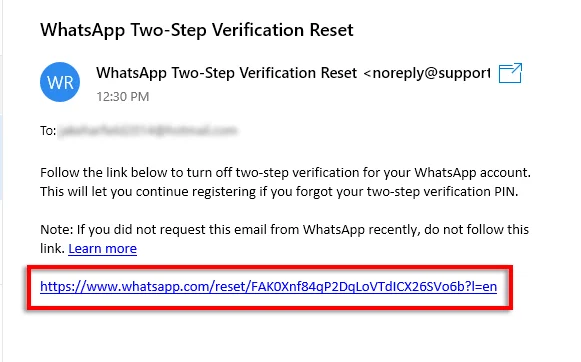
- Khi trình duyệt mở ra, hãy nhấn Xác nhận.
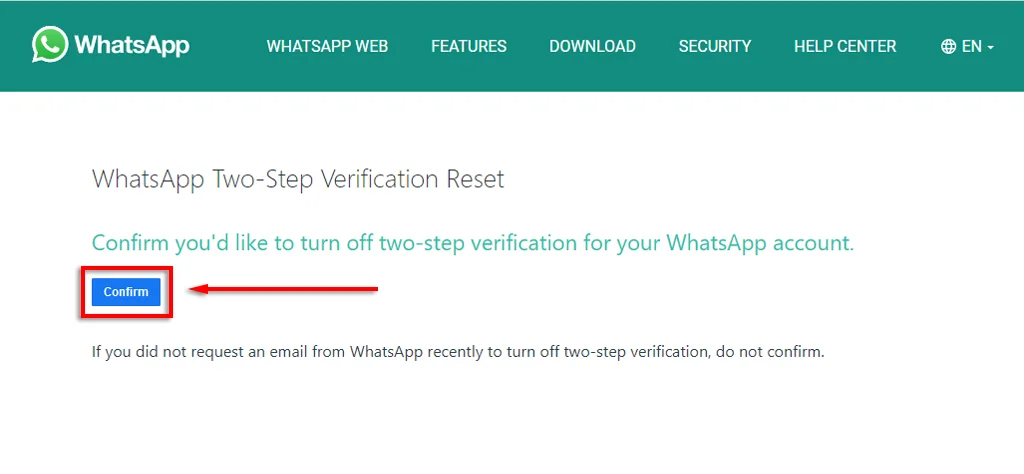
Thao tác này sẽ vô hiệu hóa mật khẩu xác minh hai bước của WhatsApp để bạn có thể truy cập ứng dụng. Điều này có nghĩa là nếu bạn muốn tiếp tục nhận được các lợi ích bảo mật của xác thực hai yếu tố, bạn sẽ cần kích hoạt lại nó bằng cách cung cấp mật mã và ID email mới.
Ghi chú: Mã xác minh 2 bước của bạn khác với mật mã đăng ký gồm 6 chữ số mà bạn nhận được qua SMS khi đăng ký ứng dụng.
Đặt lại mã pin WhatsApp bằng địa chỉ email đã quên
Nếu bạn không cung cấp địa chỉ email hoặc bạn quên / mất quyền truy cập vào địa chỉ đó, bạn sẽ phải đợi 7 ngày để số điện thoại của mình được xác minh lại bằng WhatsApp. Sau thời gian này, tất cả các tin nhắn WhatsApp đang chờ xử lý sẽ bị xóa.
Nếu số của bạn được xác minh lại sau 30 ngày không sử dụng WhatsApp, một tài khoản mới sẽ được tạo để thay thế tài khoản cũ của bạn, nghĩa là lịch sử trò chuyện WhatsApp của bạn sẽ bị xóa.
Sau khi khoảng thời gian 7 ngày trôi qua, hãy mở WhatsApp và nhấn Quên mã PIN? > Cài lại.

Thật không may, WhatsApp không thể tăng tốc quá trình này. Việc cố gắng cài đặt lại trên một thiết bị mới hoặc đăng ký bằng cùng một số điện thoại di động sẽ khiến bạn bị khóa ứng dụng.
Đặt lại mật khẩu sao lưu được mã hóa WhatsApp của bạn
WhatsApp cung cấp cho người dùng tùy chọn cho phép sao lưu được mã hóa end-to-end để không ai ở giữa (kể cả chính ứng dụng) có thể truy cập tin nhắn của bạn.
Nếu bạn đã bật bản sao lưu được mã hóa 64 chữ số, việc đặt lại mật khẩu của bạn rất dễ dàng miễn là bạn nhớ mã PIN hai bước của mình.
- Mở WhatsApp và nhấn Cài đặt.
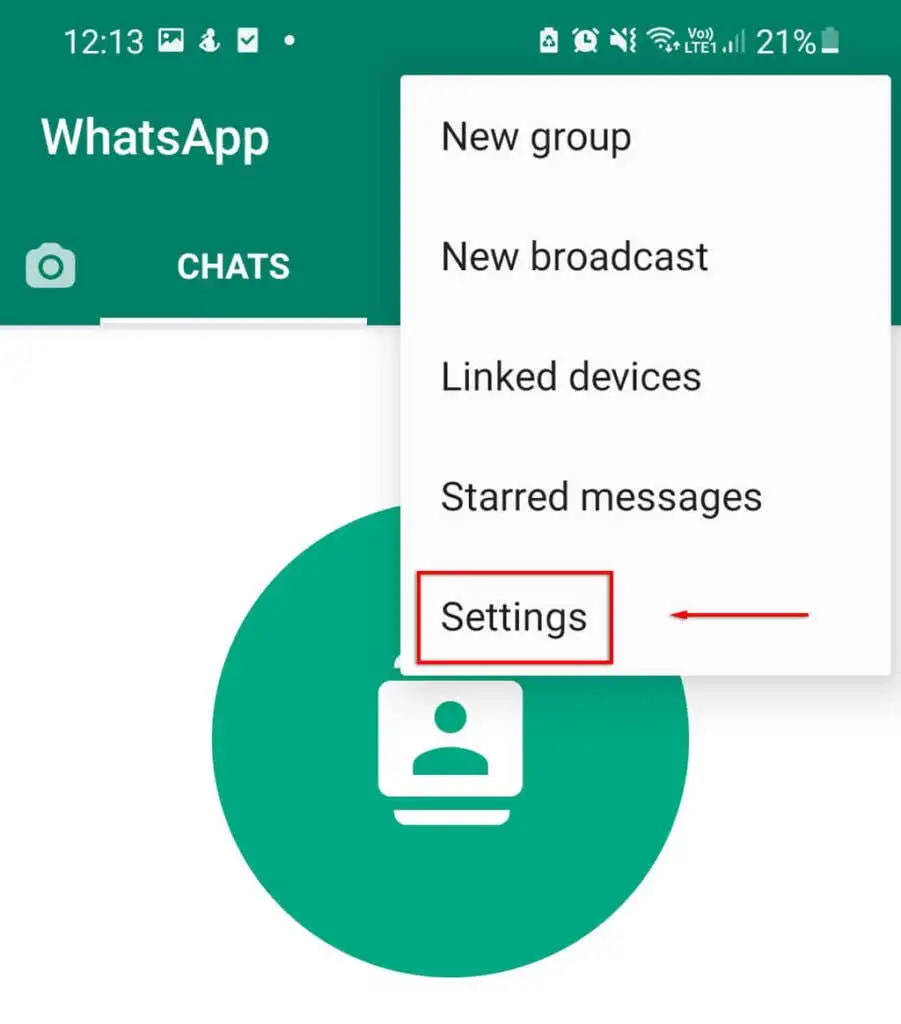
- Vỗ nhẹ Trò chuyện.
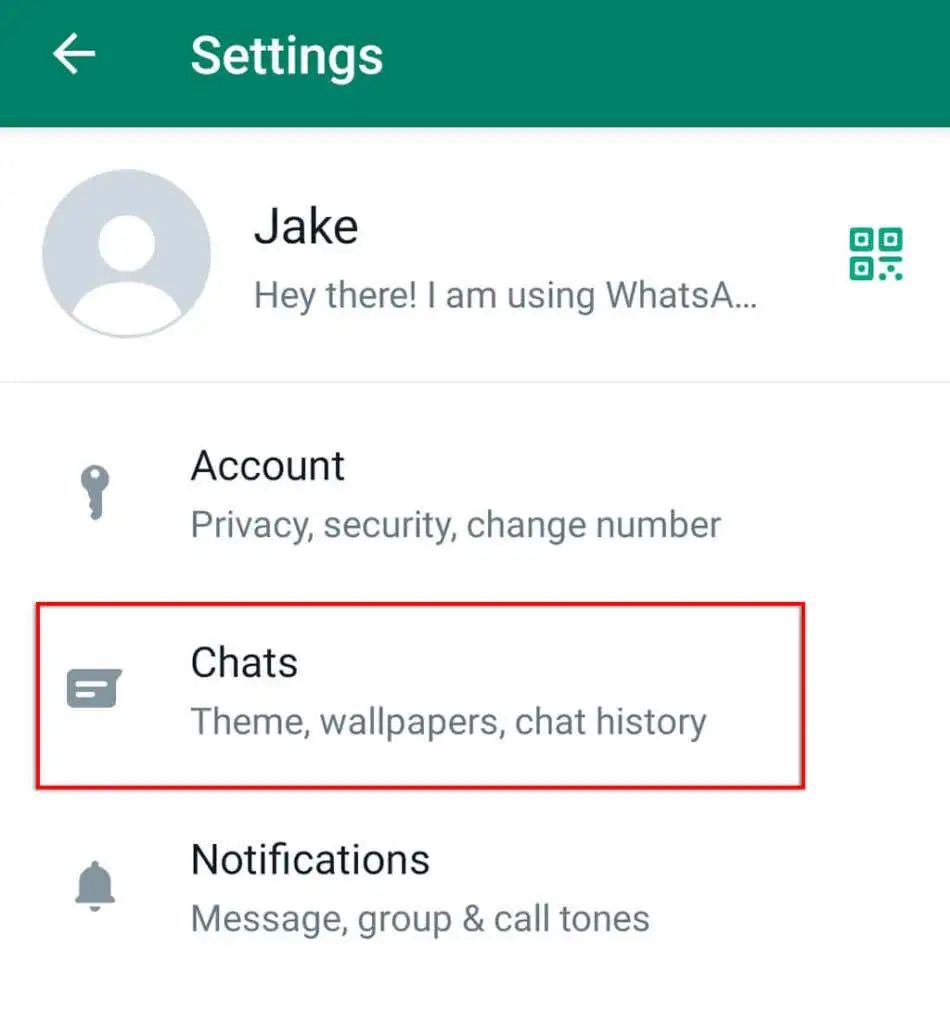
- Nhấp chuột Sao lưu trò chuyện.
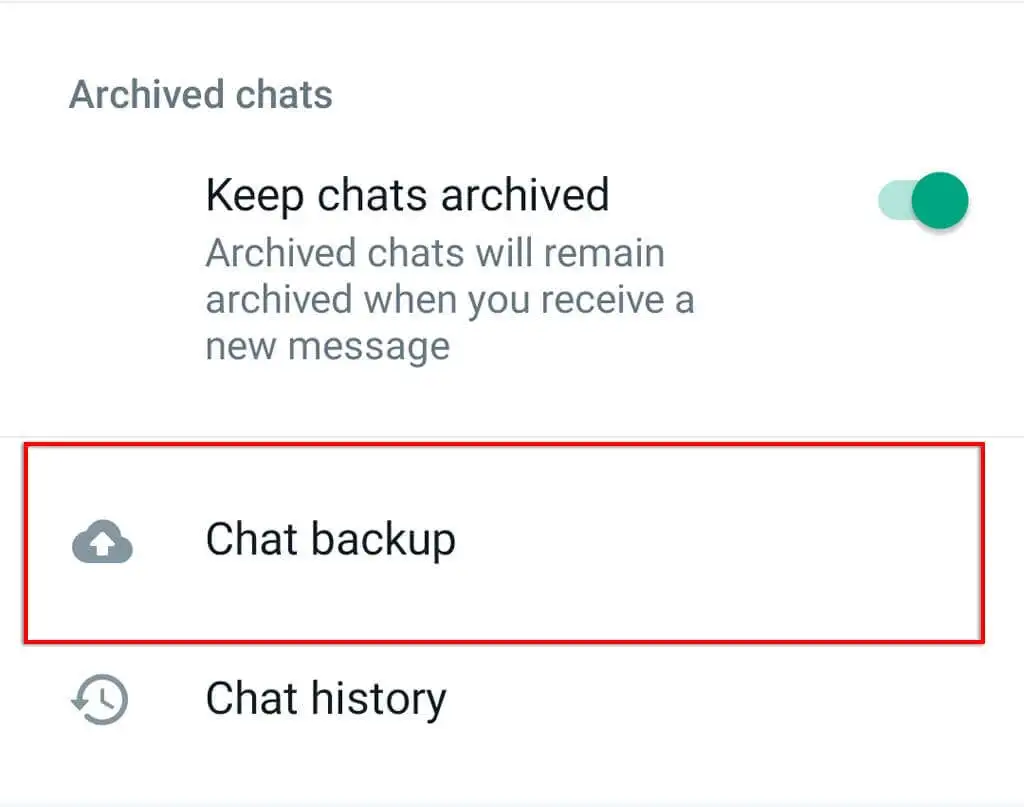
- Vỗ nhẹ Sao lưu được mã hóa end-to-end.
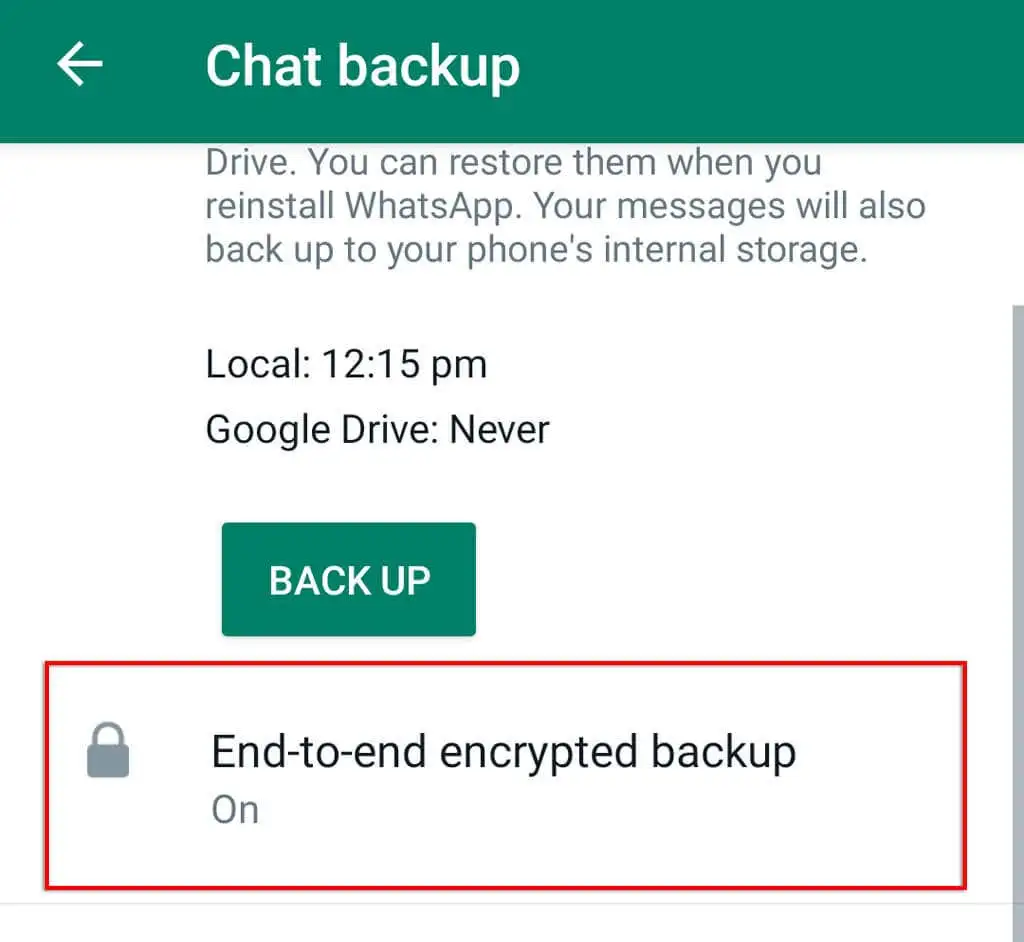
- Vỗ nhẹ Đổi mật khẩu.
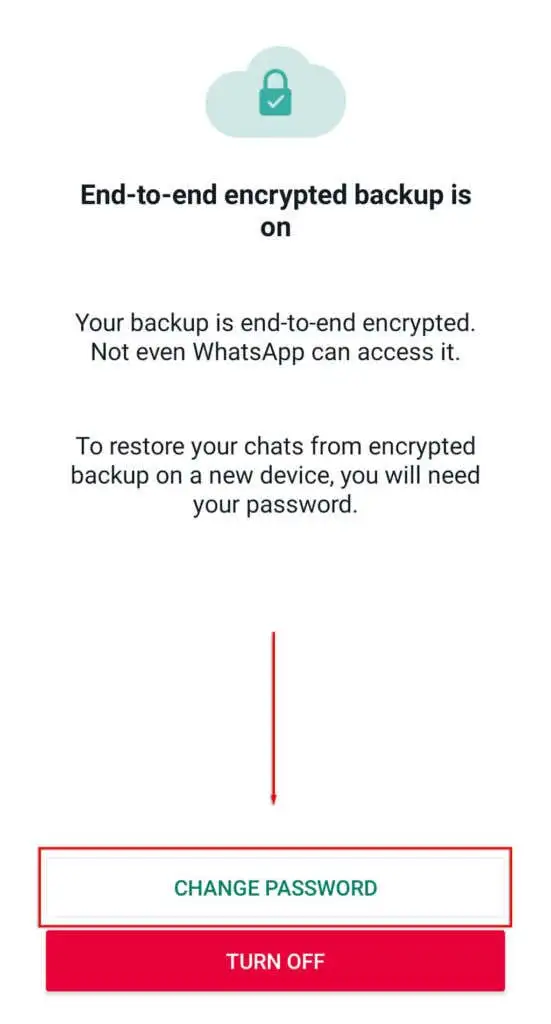
- Vỗ nhẹ Tôi quên mật khẩu của tôi.
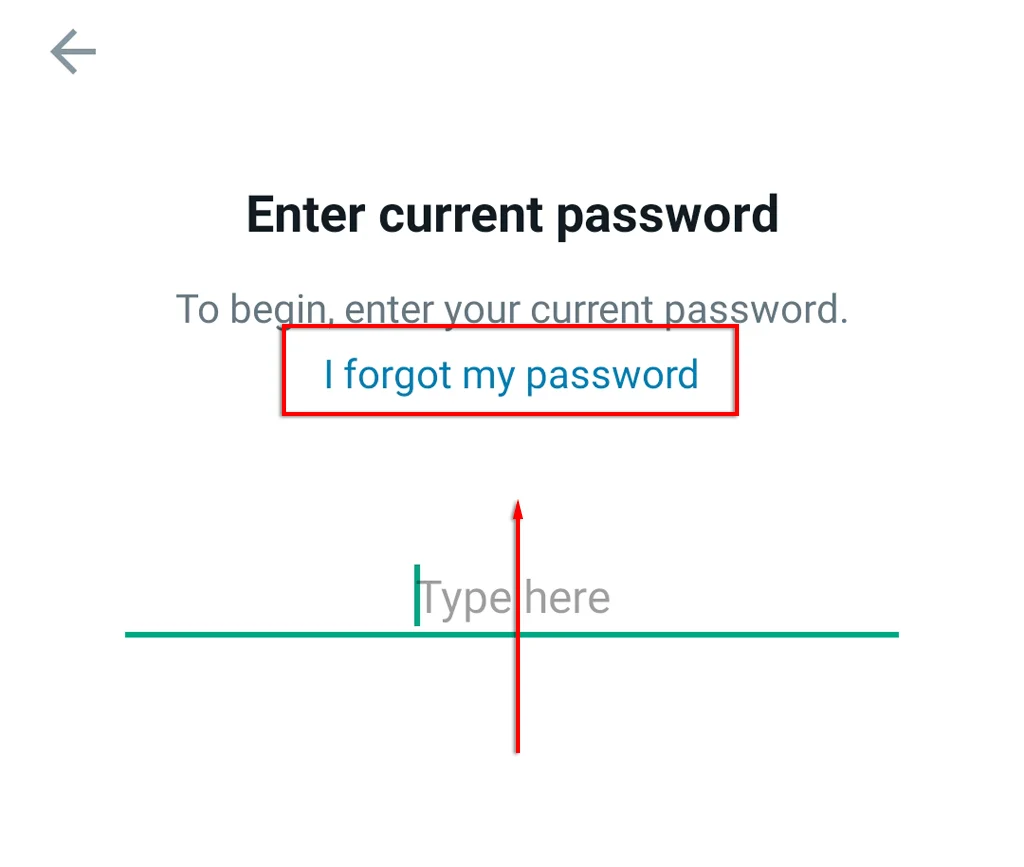
- Xác minh danh tính của bạn bằng vân tay hoặc mã PIN hai yếu tố, sau đó nhập mật khẩu mới của bạn.
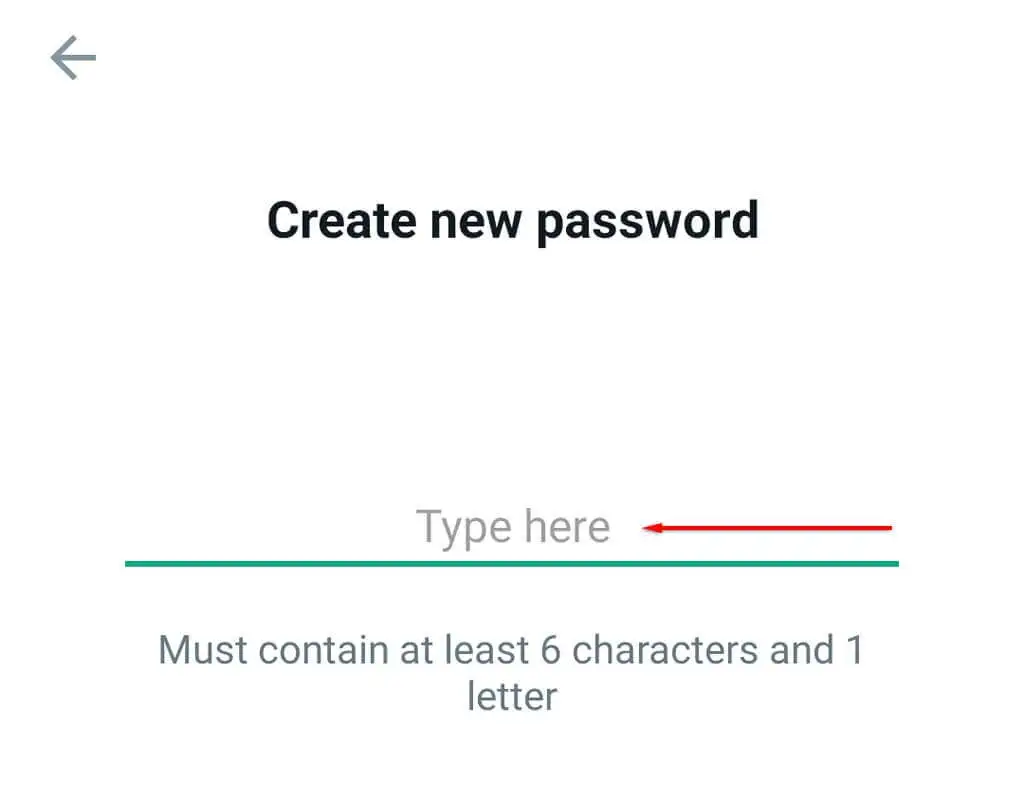
Quay lại cuộc trò chuyện
Không có gì tệ hơn việc bị khóa WhatsApp khi đang trò chuyện. Với rất nhiều ứng dụng yêu cầu đăng nhập, bạn rất dễ quên mã pin WhatsApp của mình. Bây giờ bạn biết phải làm gì khi quên mật khẩu tài khoản WhatsApp, cho dù bạn sử dụng điện thoại Android hay thiết bị iOS của Apple.

